Um Vorlagen hinzuzufügen, zu bearbeiten oder zu löschen, gehen Sie auf Kanäle > WhatsApp, öffnen Sie Ihre WhatsApp-Kanaleinstellungen und wechseln Sie zum Tab Vorlagen. Hier finden Sie eine Übersicht all Ihrer Vorlagen und deren wichtigste Informationen.
Hinzufügen neuer Vorlagen
Klicken Sie in der Vorlagenübersicht auf Hinzufügen.
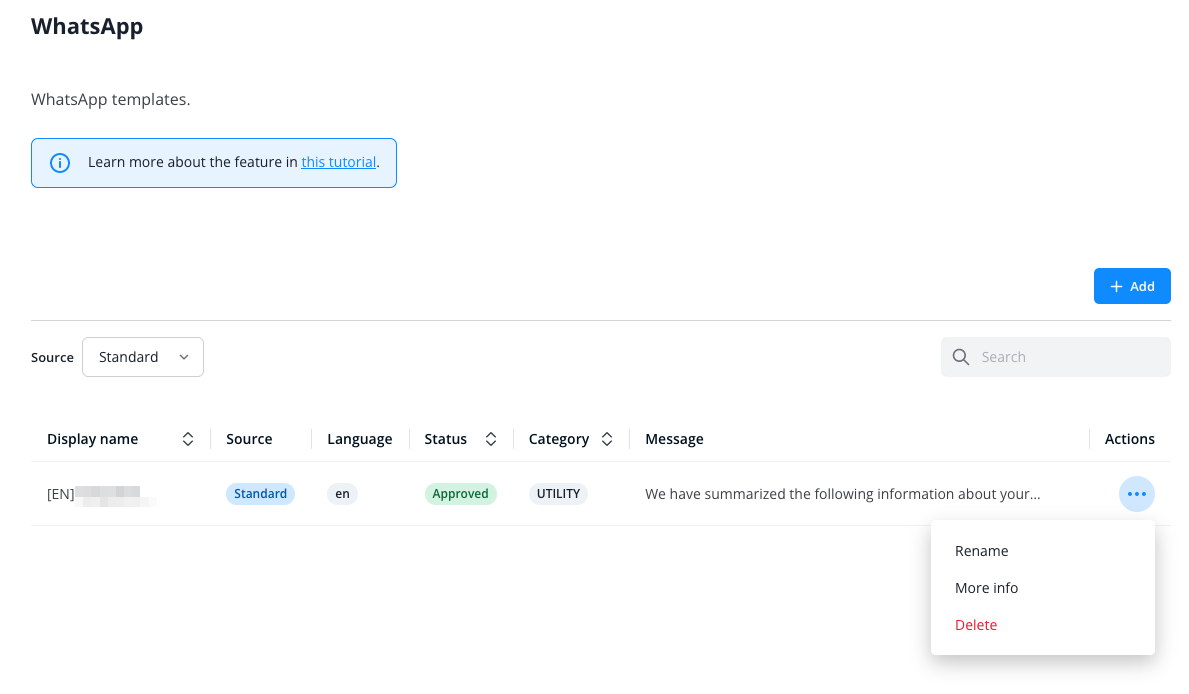
Füllen Sie anschließend alle Felder aus:
Name der Vorlage: Wählen Sie einen aussagekräftigen Titel für Ihre Vorlage, damit sie für Operatoren in der Vorlagenauswahl in Unterhaltungen leicht zu erkennen ist (mehr dazu später). Sie können den Namen Ihrer Vorlage jederzeit bearbeiten.
Language: Select the language the message’s text is written in.
Kategorie: Wählen Sie eine Kategorie, die das Thema Ihrer Nachricht widerspiegelt. Die verfügbaren Optionen werden von WhatsApp bereitgestellt.
Text: Die eigentliche Nachricht, die Sie an Kontakte senden. Genau wie die Sprache und die Kategorie kann er nicht mehr geändert werden, wenn er einmal festgelegt wurde.
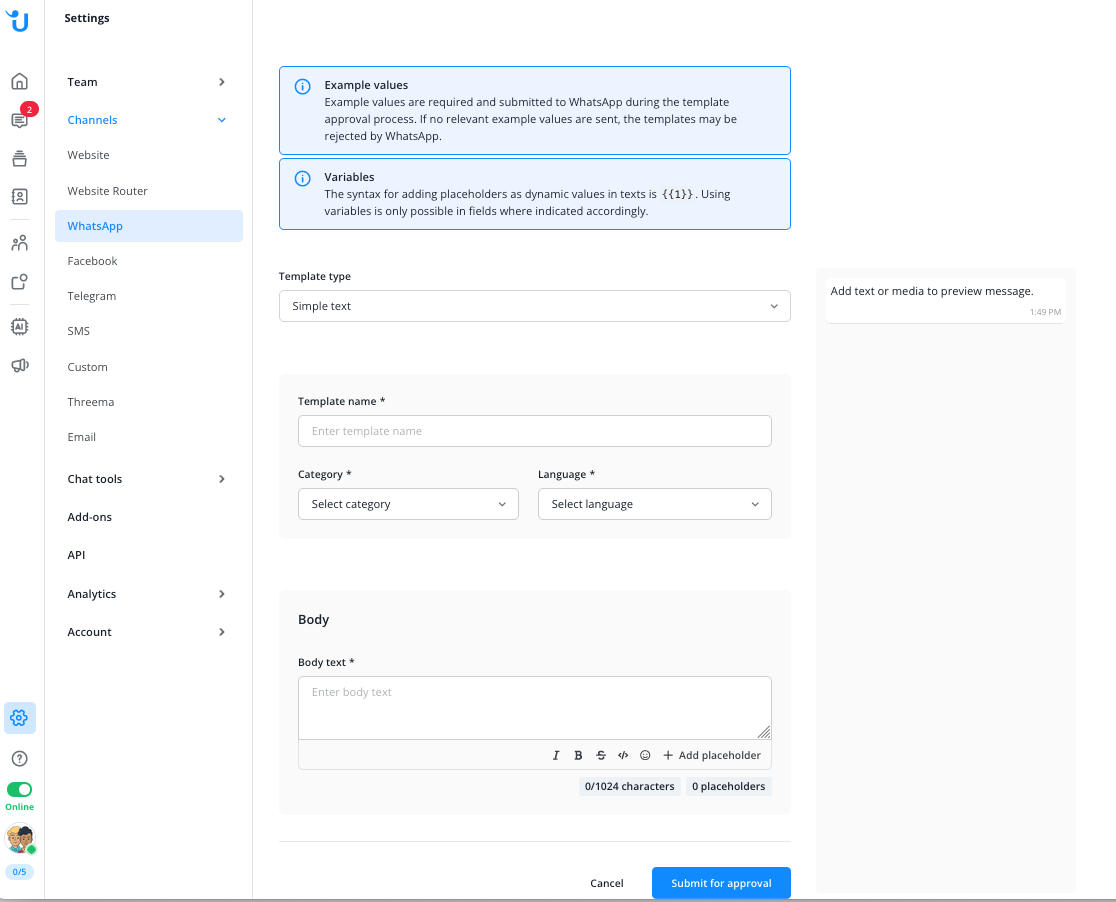
Platzhalter (optional):
Platzhalter ermöglichen es Ihnen, Ihre Nachricht zu personalisieren, indem Sie den Namen des Kontakts, die E-Mail-Adresse, die Kunden-ID, den Namen des zugewiesenen Operators oder den Gesprächsbetreff einfügen. Stellen Sie sicher, dass Sie den Platzhalter selbst (z.B.
{{1}}) in Ihre Nachricht einfügen.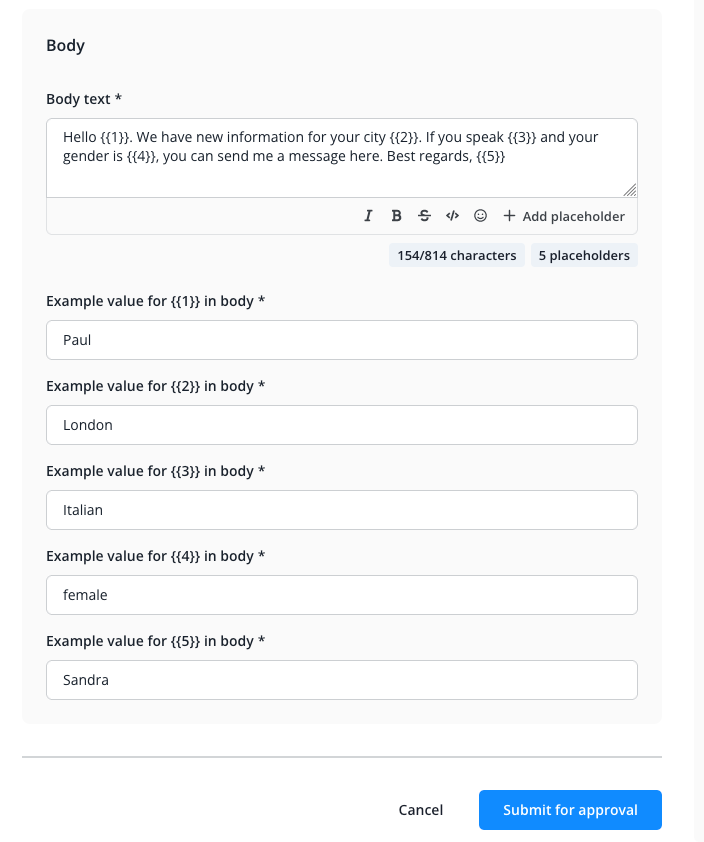
Sie können die Platzhalter später ändern. Da dies für Ihre Nachricht nicht der Fall ist, stellen Sie sicher, dass sie alle Platzhalter enthält, die Sie verwenden möchten, und dass diese an der richtigen Stelle positioniert sind.
Platzhalter können mehrmals in einer Nachricht verwendet werden, aber die Gesamtzahl der hinzugefügten Platzhalter muss immer der Anzahl der in Ihrer Nachricht verwendeten Platzhalter entsprechen. Wenn Sie also einen Platzhalter doch nicht benötigen, löschen Sie ihn einfach.
Klicken Sie abschließend auf VORLAGE ERSTELLEN, um sie zur Überprüfung durch WhatsApp einzureichen. Dies dauert in der Regel weniger als einen Tag. Sie können den Status all Ihrer Vorlagen im unteren Teil Ihrer Kanaleinstellungen überwachen.
Mehr Informationen zu Platzhaltern finden Sie in unserem FAQ Artikel.
Editieren und Löschen von Vorlagen
Um eine bestehende Vorlage zu bearbeiten, klicken Sie in der Vorlagenübersicht auf das Schieberegler-Symbol rechts neben einer Vorlage. Sie können nur den Namen und die Platzhaltereinstellungen bearbeiten. Um eine Vorlage zu löschen, klicken Sie auf das Papierkorb-Symbol.
read this article in English:
https://docs.userlike.com/features/channels/whatsapp/managing-message-templates
